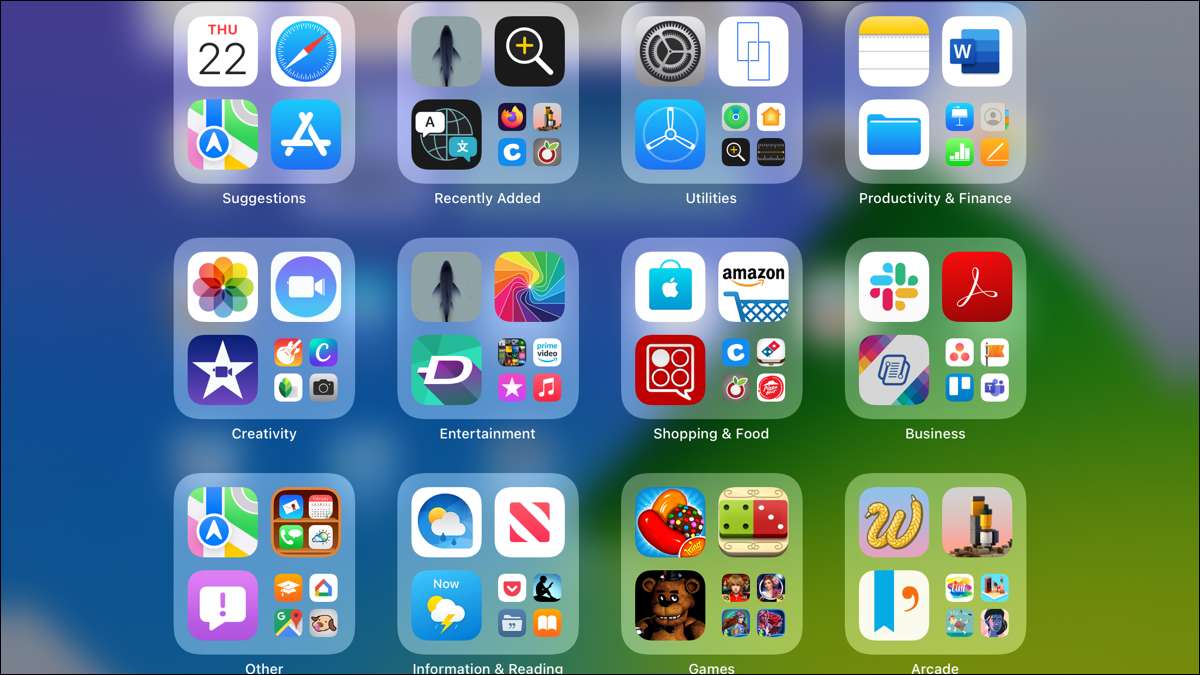
Dla użytkowników nie-iPhone'a posiadających iPada, bibliotekę aplikacji wprowadzony z iPados 15 może być nowy. Więc co to jest i jak go używasz? Oto wszystko, co musisz wiedzieć o bibliotece aplikacji na iPadzie.
Jaka jest biblioteka aplikacji?
Tak jak Biblioteka aplikacji wprowadzona do iPhone'a Dzięki IOS 14 jest to centralna lokalizacja dla wszystkich aplikacji. Zapewnia łatwy dostęp do aplikacji, których używasz często i te, które ostatnio pobrałeś. Dodatkowo mieści aplikacje w foldery przyjętych kategorii i zapewnia funkcję wyszukiwania.
Oprócz skutecznej organizacji aplikacji, ogromna korzyść z biblioteki aplikacji jest to, że umożliwia zminimalizowanie liczby aplikacji, które trzymasz na ekranie głównym. Można więc usunąć aplikację z ekranu i po prostu uzyskać dostęp do niej w bibliotece aplikacji.
Jak to wszystko działa? Czytaj!
Uzyskaj dostęp do biblioteki aplikacji na iPadzie
Masz dwa proste sposoby uzyskania dostępu do biblioteki aplikacji na iPadzie.
Pierwszym sposobem odwiedzenia biblioteki aplikacji jest przesuwając się na ostatni ekran główny. Niezależnie od tego, ile Ekrany używasz na iPadzie , Biblioteka aplikacji zawsze będzie ostatnim.
Drugi jest stukając Ikona w doku . Zobaczysz ikonę biblioteki aplikacji na linii doku.
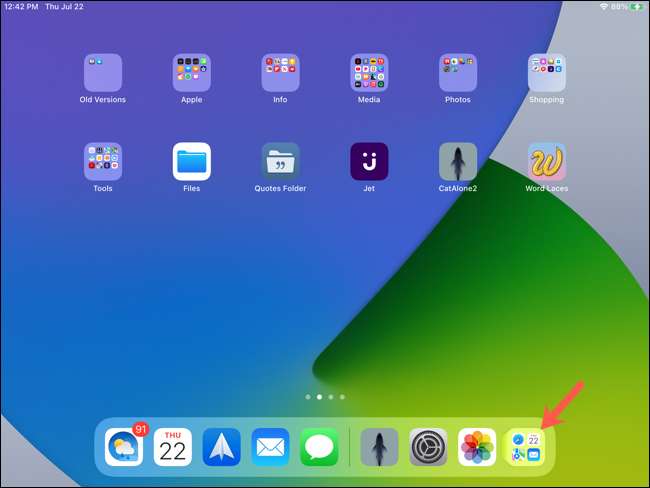
Jeśli nie podoba Ci się ikona biblioteki aplikacji w doku, możesz go usunąć. Otwórz ustawienia i dotknij "Ekran główny i wzmacniacz; Dock "po lewej stronie. Wyłącz przełącznik do wyświetlania biblioteki aplikacji w Dock.
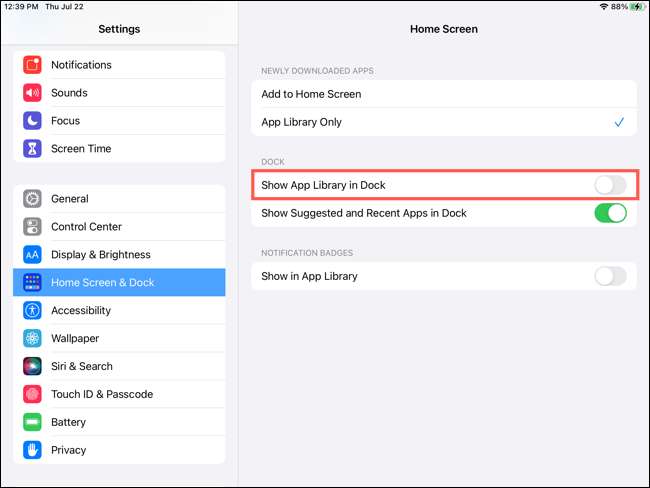
Zobacz aplikacje w bibliotece
Po przybyciu do biblioteki aplikacji zobaczysz wyżej wymienione foldery. Począwszy od góry w lewo, masz sugestie (aplikacje, których często używasz) i ostatnio dodane. Pozostałe foldery są klasyfikowane dzięki dopasowującym typach aplikacji w nich, takich jak rozrywka, biznes i gry. Wystarczy stuknąć aplikację, którą widzisz w folderze, aby go otworzyć.
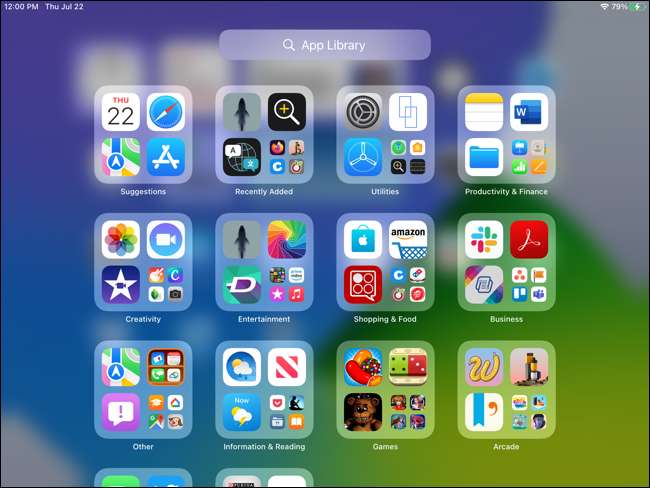
Możesz także zauważyć małą grupę ikon aplikacji w folderze. Jeśli w tym folderze masz więcej niż cztery aplikacje, aby wypełnić siatkę, pozostałe należą do tej grupy.
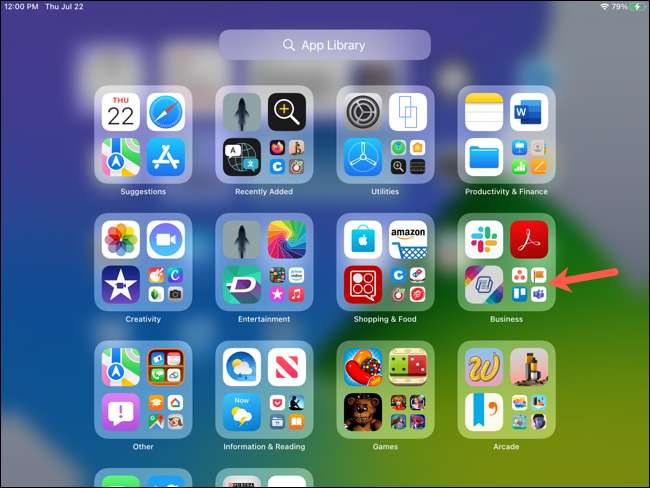
Stuknij grupę, aby rozwinąć i zobaczyć w nim aplikacje. Otworzyć jeden, dotknij go.
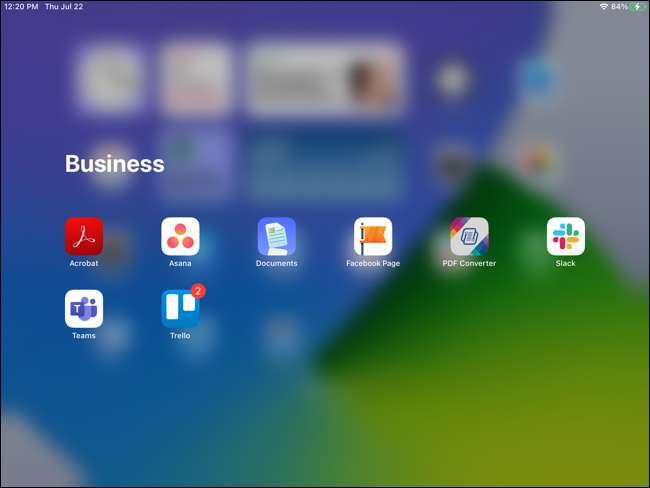
Wyszukaj aplikacje w bibliotece
Prawdopodobnie zauważyłeś już duże pole wyszukiwania w górnej części biblioteki aplikacji. POP w słowie kluczowym, aby znaleźć dowolną aplikację na swoim urządzeniu.
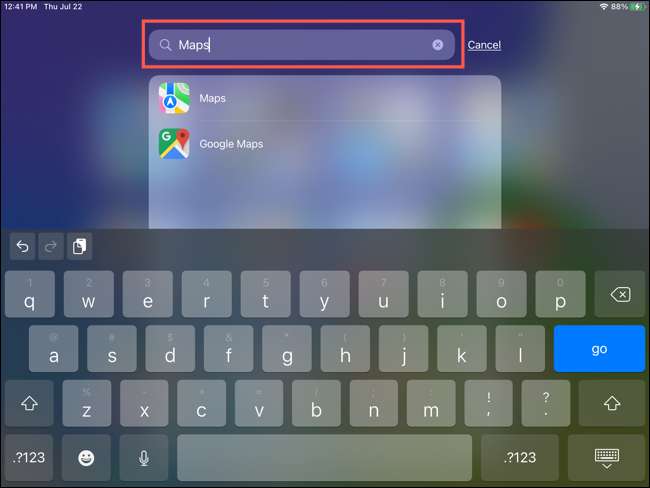
Możesz także szukać aplikacji alfabetycznie. Dotknij w polu wyszukiwania lub przesuń palcem na ekranie. Zobaczysz litery wzdłuż prawej strony listy aplikacji. Pozwala to dotknąć, aby przejść do konkretnej litery, aby znaleźć aplikację.
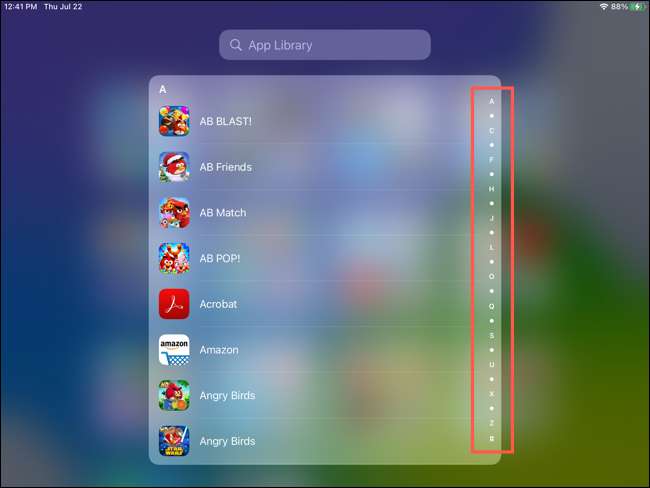
Przenieś aplikacje do i poza biblioteką
Jak wspomniano wcześniej, ponieważ biblioteka aplikacji posiada wszystkie aplikacje iPada, nie musisz ich zachować na swoich ekranach domowych. Pozwala to odstawić swoje ekrany, zwłaszcza gdy masz aplikacje, których często nie używasz. Powiedziano, że powinieneś wiedzieć, jak przenieść aplikacje do i poza biblioteką aplikacji.
Przenieś aplikacje do biblioteki aplikacji
Jeśli masz aplikację na ekranie, który chcesz przejść do biblioteki, naciśnij i przytrzymaj ikonę aplikacji. Po wyświetleniu menu wybierz "Usuń aplikację".
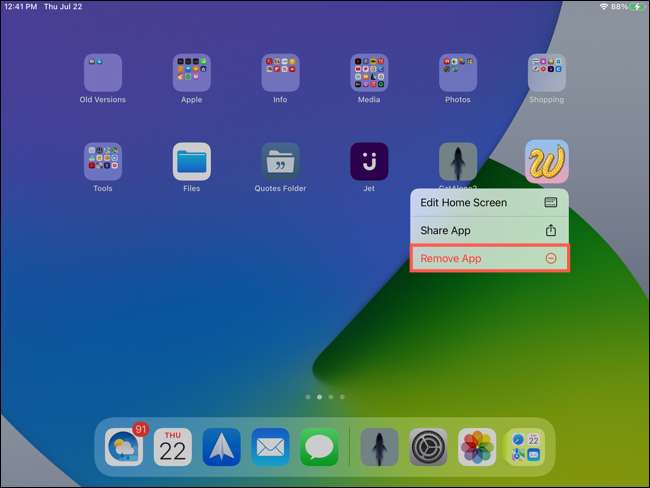
Następnie wybierz "Usuń z ekranu głównego". Zamiast usunąć aplikację z urządzenia, po prostu odbiera go z ekranu głównego. Następnie możesz udać się do biblioteki aplikacji, gdy chcesz go otworzyć.
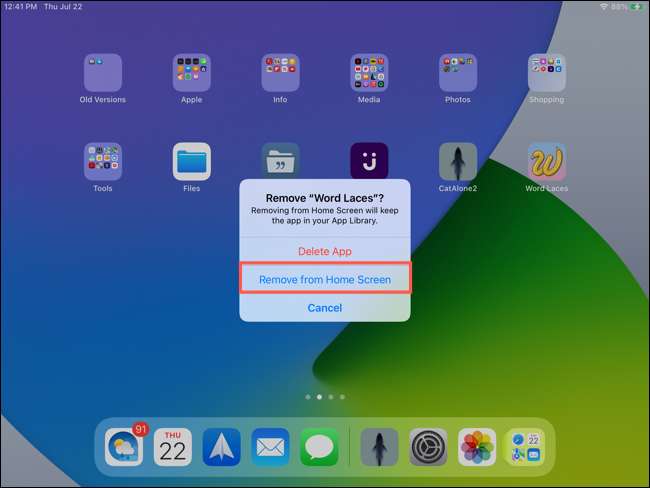
Przenieś aplikacje z biblioteki aplikacji
Jeśli chcesz umieścić aplikację z biblioteki na ekranie głównym, to proste. Naciśnij i przytrzymaj ikonę aplikacji. Wybierz "Dodaj do głównego ekranu" z menu.
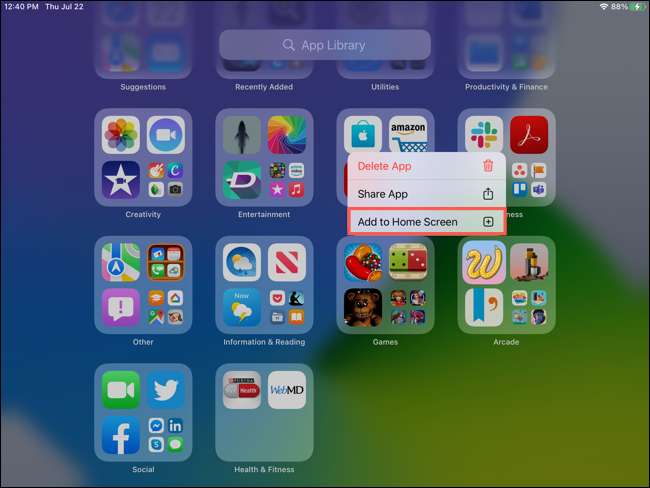
Nowe pobieranie aplikacji
Możesz zdecydować, gdzie chcesz pobrać nowe aplikacje do iPada. Zawsze będą dostępne w bibliotece aplikacji, ale możesz również dodać je do ekranu głównego.
Otwórz ustawienia i dotknij "Ekran główny i wzmacniacz; Dock "po lewej stronie. Po prawej stronie, pod nowo pobranymi aplikacjami, dotknij "Dodaj do ekranu głównego" tylko "Tylko biblioteka aplikacji".
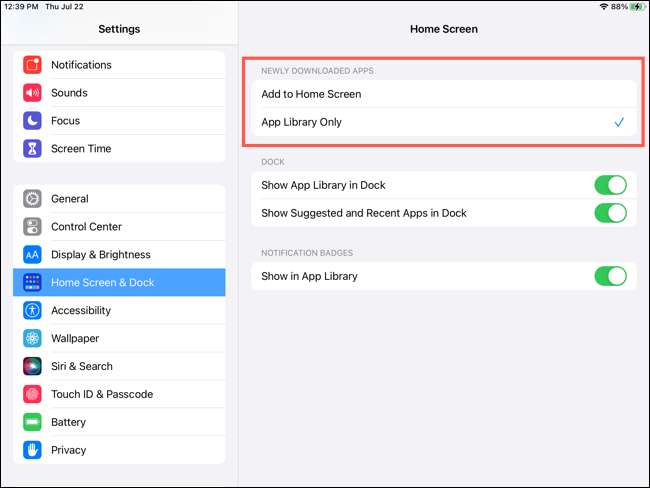
Dzięki temu prostym tweaku możesz mieć wszystkie nowe aplikacje, aby przejść prosto do biblioteki aplikacji bez przechodzenia do ekranu głównego.
Odznaki powiadomienia biblioteki aplikacji
Jeśli zdecydujesz się zachować aplikacje w bibliotece, a nie na ekranie głównym, możesz włączyć odznaki powiadomienia, aby nie przegapić żadnych alertów wizualnych.
Otwórz ustawienia i dotknij "Ekran główny i wzmacniacz; Dock "po lewej stronie. W obszarze Odznaki powiadamiania włącz przełącznik na pokaż w bibliotece aplikacji.
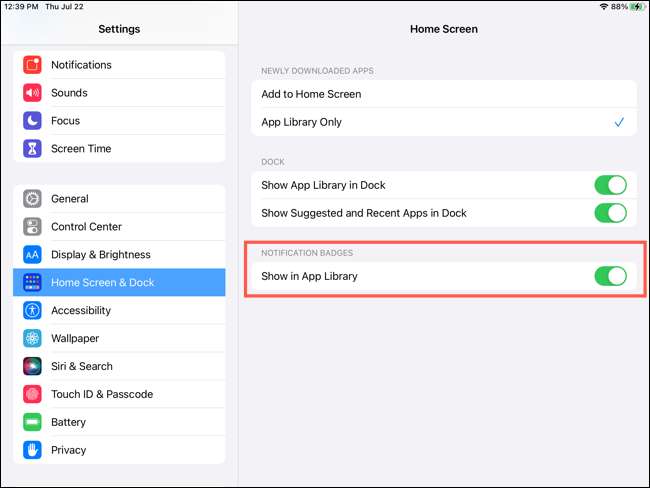
Teraz, gdy znasz InS i Outs of APP biblioteki na iPadzie, możesz cieszyć się wbudowanym sposobem, aby zorganizować Twoje aplikacje.
ZWIĄZANE Z: Jak pokazać lub ukryć odznaki powiadomień w bibliotece aplikacji na iPhone







